Servis - nová oprava a jej úprava
Tento článok opisuje vytvorenie nového servisného dokladu a jeho úpravu. Ak ste sa pred týmto článkom ešte nestretli so zoznamom servisných dokladov, odporúčame Vám prečítať si najprv článok Servis - predstavenie.
Nový servisný doklad
Okno pre vytvorenie nového servisného dokladu vyzerá odlišne, ako okno pre úpravu servisného dokladu. Pri vytvorení je okno uspôsobené tak, aby bolo jednoduchšie pre príjem zariadenia na servis. Pri úprave je na okne oveľa viac informácií a možností ako pri vytvorení.
V nastaveniach je možné definovať, ktoré informácie je pri vytvorení daného typu servisného dokladu nutné zadať (aby pri ukladaní užívateľa aplikáciu upozornila, že sa napríklad zákazníka neopýtal na maximálnu cenu opravy) a tiež, ktoré informácie je zakázané zadať (napríklad zálohu). Viac o nastaveniach nájdete v článku Servis - Nastavenia.
Zariadenie
Prvé informácie, ktoré je potrebné vyplniť sú v časti Zariadenie. Viac o evidencii zariadenia (o evidencii modelov zariadení, druhov zariadení, výrobcoch zariadení a vlastníkoch zariadení) nájdete v článku: Servis - zariadenia.
- Ak zariadenie už existuje v zozname zariadení, napíšte do poľa pre výrobné číslo jeho výrobné číslo (SN = Serial Number) a stlačte klávesu Enter (alebo kliknite na obrázok lupy). Nemusíte zadať celé SN, stačí zadať len prvé znaky. Po stlačení klávesy Enter sa zobrazí zoznam zariadení so zapnutým filtrom na zadaný textový reťazec. Ak aplikácia našla len jedno zariadenie so zadaným reťazcom, potom sa formulár zariadení nezobrazí a automaticky vyberie vyhovujúce zariadenie.
- Ak zariadenie ešte neexistuje, musíte ho vytvoriť. Zariadenie vytvorte v zozname zariadení. Rýchly spôsob pre otvorenie zoznamu zariadení je kliknúť na ikonku lupy v poli pre výrobné číslo alebo do tohto poľa kliknúť pravým tlačidlom myši a zvoliť Vybrať zo zoznamu alebo kliknite to tohto poľa dvojklikom.
Záložka Údaje
Po výbere zariadenia vyplňte záložku Údaje.
- Prevzaté príslušenstvo - čo všetko, okrem zariadenie, bolo od zákazníka prevzaté. Káble, adaptér, rôzne ďalšie zariadenia.
- Závada udaná zákazníkom - zákazníkov opis problému so zariadením.
- Stav pri preberaní - stav zariadenia. Či je zariadenie doškrabané alebo iné poškodenia zariadenia, ktoré by mohli byť v budúcnosti napríklad predmetom sporu so zákazníkom.
- Oprava - ako dlho je predpokladaný počet dní opravy. Informácia je voči zákazníkovi.
- Prevzatie - kedy bolo zariadenie prijaté.
- HZ. - číslo objednávky (hospodárskej zmluvy) zákazníka. Môže byť napríklad číslo, pod akým danú servisnú objednávku eviduje zákazník.
- Prijaté potvrdenia - aké potvrdenia (certifikáty, finančné doklady, záručné doklady) boli prevzaté pri príjme.
- Typ opravy - typ opravy. Na výber sú nasledovné možnosti: Normal, Expres, Super Expres.
- Druh opravy - druh opravy. Na výber sú nasledovné možnosti: Mimozáručná, Záručná, Predprevádzkové, Reklamácia.
- Max. cena - maximálna cena opravy, akú je zákazník ochotný zaplatiť. Ak by mala stáť oprava viac, je potrebné zákazníka kontaktovať.
- Záloha - záloha prevzatá pri preberaní. Na túto zálohu je potrebné vystaviť doklad.
- Kategória - kategória, do ktorej bude doklad zaradení. Kategórie si môže organizácia nastaviť podľa vlastnej vôle v nastaveniach.
- Technik - akému technikovi je servisný doklad priradený. Tento technik by mal následne prevziať riešenie opravy.
- Poznámka - interná poznámka, ktorá sa netlačí na výstupoch pre zákazníka.
- Adresa- kontakt na zákazníka. Dvojklikom vyberiete kontakt z adresára. Ak sa v adresári nenachádza, môžete ho v adresári vytvoriť a vybrať.
-
Ak sa kontakt v adresári nenachádza a nechcete ho v adresári vytvárať (zákazník pravdepodobne nikdy viac nepríde, okrem tejto opravy), nie je nutné ho v adresári vytvárať. Stačí informácie o kontakte vyplniť v záložke Kontakt.
- Ext. s. - v akom servise sa zariadenie nachádza. Ak je v zozname vybrané "My", znamená to, že zariadenie nie je v externom servise (máme ho my). Externý servis je vhodné vybrať, ak je už pri príjme zrejmé, že zariadenie bude odoslané do externého servisu. Zoznam firiem v externom servise je zoznam dodávateľov. Ak potrebujete pridať novú firmu, je poterbné ju pridať do dodávateľov (v menu kliknite na Cenniky - Dodávatelia).
- Stav- stav, v akom sa bude doklad nachádzať po vytvorení.
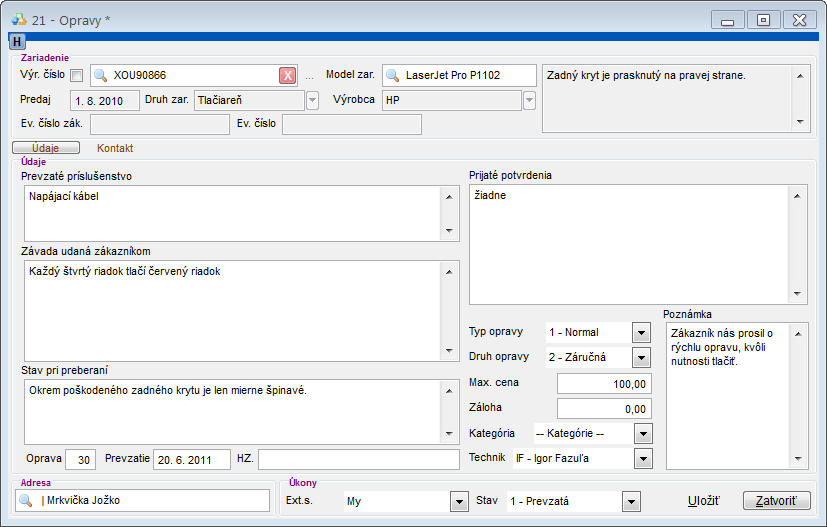
Záložka Kontakt
Adresu kontaktu môžete vybrať z adresára a následne upravovať na záložke Kontakt. Vybrať kontakt z adresára nie je povinné, preto ako nechcete zakladať kontakt v adresári, stačí vyplniť údaje kontaktu v záložke Kontakt.
V rámci Kontaktu sa vypĺňajú bežné infromácie o kontakte (obchodné mene, meno, priezvisko, IČO a iné). V pravej strane sa nachádza viacero záložiek:
- Financie - informácie o financiách. Tieto informácie sú zobrazené len ak je kontakt vybraný z adreára.
- Zľava - pevná zľava zákazníka.
- Hladina - cenová hladina zákazníka.
- Poznámka - poznámka z kontaktu na zákazníka.
- F. adresa - fakturačná adresa, ktorá bude zobrazená na servisnom doklade a pri vyúčtovaní na finančnom doklade.
- D. adresa - dodacia adresa, ktorá bude zobrazená na servisnom doklade a pri vyúčtovaní na finančnom doklade. Ak nie je zadaná, považuje sa za dodaciu adresu fakturačná adresa.
- Účet - bankový účet zákazníka. Vo väčšine prípadov nie je potrebné túto informáciu vyplniť.

Úprava servisného dokladu
Ako už bolo povedané, úprava servisného dokladu vyzerá odlišne od vytvorenia nového dokladu. Okno pre úpravu obsahuje viac informácií.
Záložka Technik
Záložku Technik vyplní technik. Táto záložka obsahuje viaceré údaje, ktoré sme už opísali pri vytvorení servisného dokladu, preto nebudeme opisovať všetky informácie.
- Popis k vykonanému zásahu- je popis zásahu, ktorý je verejný a vytlačí sa na výstupoch pre zákazníka.
- Záznam technika - je interný popis zásahu a nie je určený pre zákazníka. Tu si môže servisný technik zaznamenať konkrétny postup aj s internými informáciami, ktoré nie sú určené tretím stranám.
- Plomba - ak sa na zariadenie nalepila plomba, potom sem napíšete výrobné číslo plomby. Po stlačení klávesu Enter (alebo dvojklik na pole Plomba) sa zobrazí zoznam všetkých výrobných čísel plomb s predvyplneným filtrom na text, ktorý ste do poľa napísali. V tomto zozname viete konkrétnu plombu vybrať.
- Plomba sa pridá ako položka do záložky Položky. Plomba má svoju cenu podľa skladovej karty a množstvo 1.
- Ak potrebujete pridať viacero plomb, musíte ich pridať na záložke Položky.
- Podrobnejšia evidencia plomb je opísaná v článku Servis ERP - Evidencia plomb.
Na okne vidíte rozbalený zoznam stavov vybavenosti servisných dokladov. Tieto stavy je možné nastaviť v nastaveniach.

Všimnite si číslo vedľa výrobného čisla zariadenia (číslo je v modrom rámčeku). Je to počet priložených dokumentov k modelu zariadenia. K modelu je vhodné pripojiť servisné manuály, informácie o známych problémoch zariadenia. Servisný technik má takto tieto dokumenty okamžite k dispozícii na doklade opravy zariadenia daného modelu.
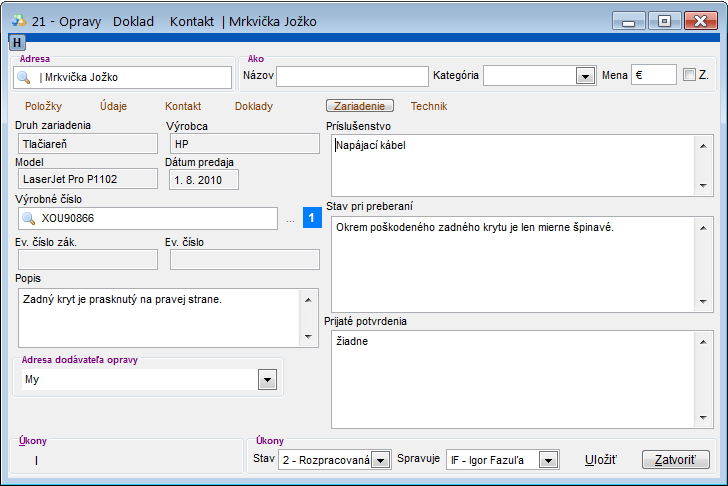
Záložka Údaje
Záložka Údaje obsahuje údaje o doklade. Niektoré údaje sme si už opísali v predchádzajúcich častiach.
- Číslo dokladu - je poradové číslo dokladu, ktorým je označený doklad. Číslo sa generuje automaticky podľa masky nastavenej v nastaveniach. Číslo je v prípade nutnosti možné zmeniť. Ak ho chcete zmeniť, zaškrtnite označovacie políčko na ľavo vedľa čísla, čo deaktivuje automatické generovanie a umožní Vám do čísla vstupovať.
- Poznámka - interná poznámka, ktorá sa netlačí na doklade. Poznámka sa zadáva aj pri vytvorení dokladu.
- Vyjadrenie dodávateľa- je popis zásahu, ktorý je verejný pre zákazka a vytlačí sa na výstupoch pre zákazníka.
- Pred text / Za text k dokladu - text, ktorý sa zobrazí na začiatku/na konci dokladu. Dvojklikom do textu zobrazíte väčšie okno na editáciu text, v ktorom je možné vybrať text z prednastavených textov.
- Obj. o. - číslo objednávky (hospodárskej zmluvy) zákazníka. Môže byť napríklad číslo, pod akým danú servisnú objednávku eviduje zákazník.
- Doprava - typ dopravy, akým bude predmet servisného dokladu odovzdaný zákazníkovi (osobný odber, kuriér, rozvoz). Ak nevyužívate iný spôsob dopravy, ako osobný odber, môžete nechať dopravu nenastavenú.
- Úhrada cez - typ druhu úhrady, aký bude použitý na zaplatenie. Druhy úhrad sa nastavujú v nastaveniach. Pokiaľ nepotrebujete evidovať, ako chce zákazník platiť, môžete nechať typ úhrady nenastavený.

Záložka Položky
Záložka Položky slúži na evidenciu položiek a práce, ktoré sú súčasťou opravy. Do položiek je potrebné pridať všetky súčiastky, ktoré boli na opravu použité. Taktiež do položiek pridajte aj položku Vašej práce. Pri vyúčtovaní servisného dokladu (o tlačidle Vyúčtovať v okne zoznamu servisných dokladov sme písali už vyššie) sa vytvorí dodací list alebo faktúra (alebo iný finančný doklad), ktorým sa odpíšem množstvo použitých súčiastok zo skladu.
Ak by bola v záložke Technik pridaná plomba, videli by sme ju ako položku medzi ostatnými položkami. Cez záložku Technik je možné pridať len jednu plombu, takže ak potrebujete pridať viacej plomb, pridajte ich ručne ako položky. Výrobné číslo pridávanej (alebo už pridanej) plomby môžete zmeniť viacerými spôsobmi:
- Pri pridávaní plomby (keď už ste zadali kód alebo názov plomby, alebo ste ju vybrali zo zoznamu skladu), keď sa nachádzate v poli Množ. (množstvo), stlačte kombináciu kláves CTRL+ENTER pre zobrazenie zoznamu výrobných čísiel. V tomto zozname nájdite výrobné číslo plomby (alebo viacerých plomb), ktorú chcete použiť aj nastavte jej množstvo 1. Takto môžete vybrať viacej plomb, pričom množstvo v poli Množ. sa bude automaticky aktualizovať.
- Rovnaký zoznam, aký je popísaný v prvom bode, sa zobrazí aj po kliknutí dvojklikom do stĺpca Výrobné číslo na položke pridanej plomby.
- Rovnaký zoznam, aký je popísaný v prvom bode, sa zobrazí aj po stlačení kláves CTRL+ENTER v stĺpci Mn. (množstvo) na položke pridanej plomby.
Zoznam položiek má viacero stĺpcov. Niektoré z nich si opíšeme:
- O - zobrazí zoznam objednaného tovaru.
- Disp. mn. - disponibilné množstvo tovaru na sklade. Teda množstvo, ktoré je možné použiť (nie je rezervované a je na sklade).
- Mn. dod. - dodané množstvo. Informácia je na začiatku nula a pri vyúčtovaní celého množstva položky je rovnaká ako množstvo položky. Hodnota je zaujímavá pri čiastočnom vyúčtovaní, kedy vyúčtujete najprv polovicu množstva a následne zostatok.
- Mn. - množstvo položky.
- Mn. sprac. - práve spracovávané množstvo. Informácia sa používa pri práci s importom (napríklad z databanky). Pri importe dát z databanky sa nemení stĺpec Mn., ale len tento stĺpec, aby Vám automaticky program nezmazal množstvá. Po importe môžete stĺpec Mn. sprac. skontrolovať voči stĺcu Mn. a rozhodnúť sa, akú operáciu (prekopírovanie, pričítanie, odčítanie) chcete pre stĺpec Mn. vykonať. Zoznam operácií sa zobrazí, keď kliknete na tlačidlo Mn. pol. pod zoznamom položiek.
- Cena/MJ, C. s DPH/MJ- jednotková cena a jednotková cena s DPH za jednotku množstva danej položky.
-
Ak by mala byť cena nulová (napríklad pre plombu), potom je potrebné, aby bol v nastaveniach povolený predaj položiek s nulovou cenou, a aby bola nulová predajná cena zamknutá, pretože inak by aplikácia neumožnila takúto položku vyúčtovať z dvôvodu nízkej predajnej ceny.
- M - marža voči skladovej cene.
- C. s DPH/pol - celková cena s DPH za celé množstvo danej položky.
- Rezervovať - či sa má nedodané množstvo danej položky rezervovať na sklade. Hromadné zrušenie rezervácií všetkých položiek na sklade je možné cez tlačidlo Odovzdať v zozname dokladov.
- Mn. rez. - celkové rezervované množstvo tovaru na sklade inými dokladmi.
- Mn. obj. - celkové objednané množstvo tovaru u dodávateľov, ktoré ešte nie je prijaté na sklad (je zatiaľ len objednané).
- Mn. skl. - celkové skutočné množstvo na sklade.
- Výr. čísla - zoznam výrobných čísiel danej položky. Ak chcete zmeniť výrobné čísla, kliknite dvojklikom do tohto stĺpca danej položky a zobrazí sa zoznam výrobných čísiel, kde môžete výber zmeniť.
- Dodávateľ - aký dodávateľ bude danú položku dodávať. Vhodné je vyplniť túto informáciu, aby Vám systém následne automaticky vybral do dodávateľských objednávok potrebné množstvá tovaru, ktorý nemáte.
- S. cena - skladová cena tovaru na sklade.
- Skladová karta - názov skladovej karty. Keďže Názov položky je možné meniť, v tomto stĺpci vždy uvidíte, aké skladová karta je s položkou zviazaná.
- Poznámka - text poznámky k položke. Text poznámky sa zadáva kliknutím do stĺpca označeného bublinkou. Ak je text poznámky zadaný, v stĺpci s bublinnkou je v danom riadku bublinka.
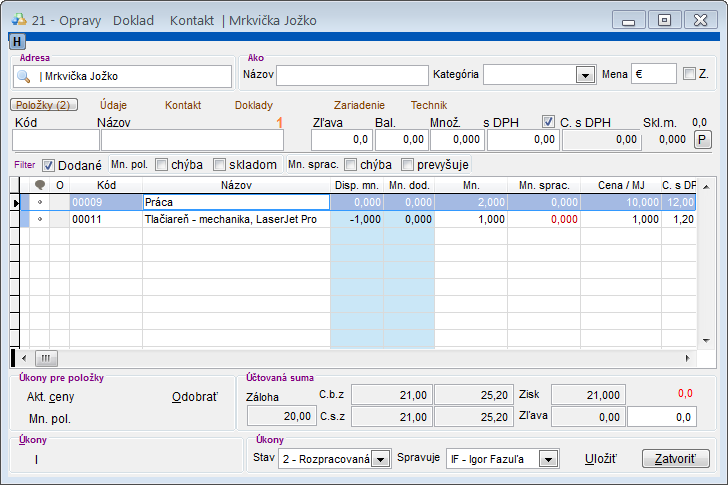
Záložka Doklady
Záložka Doklady zobrazuje finančné doklady, ktoré sú so servisným doklad o zviazané. Sú to doklady, cez ktoré bol servisný doklad vyúčtovaný. V zozname vidíte základné informácie o finančnom doklade, o jeho splatnosti alebo o jeho uhradenosti. Cez tlačidlo môžete zobraziť úhrady označeného finančného dokladu alebo finančný doklad upraviť.

by
Stanislav Javorský